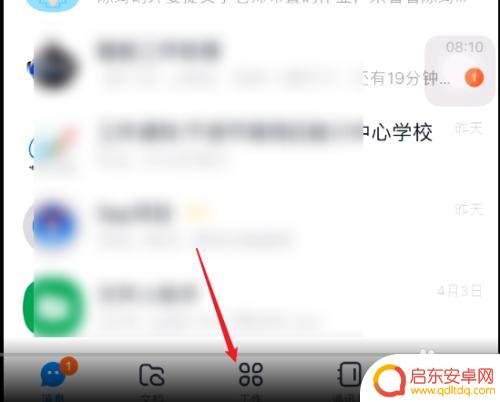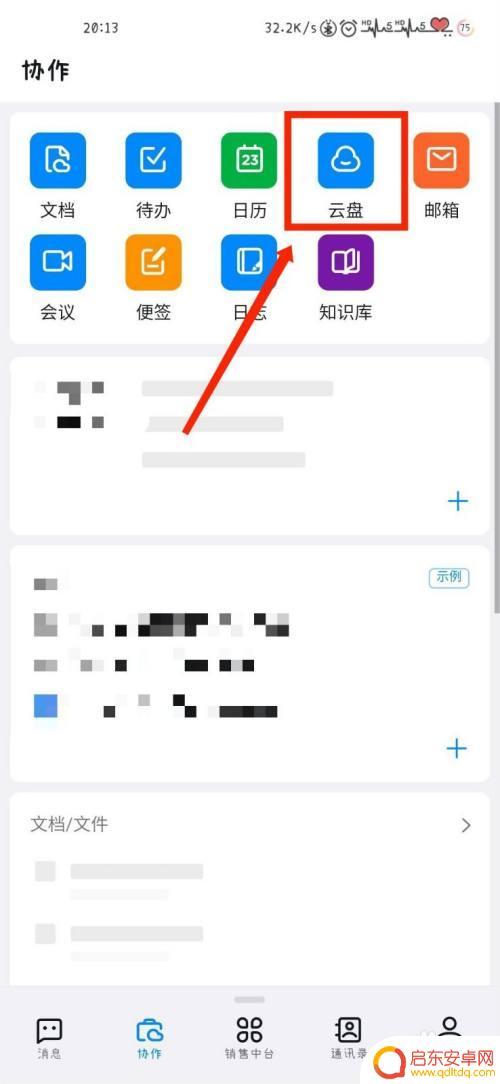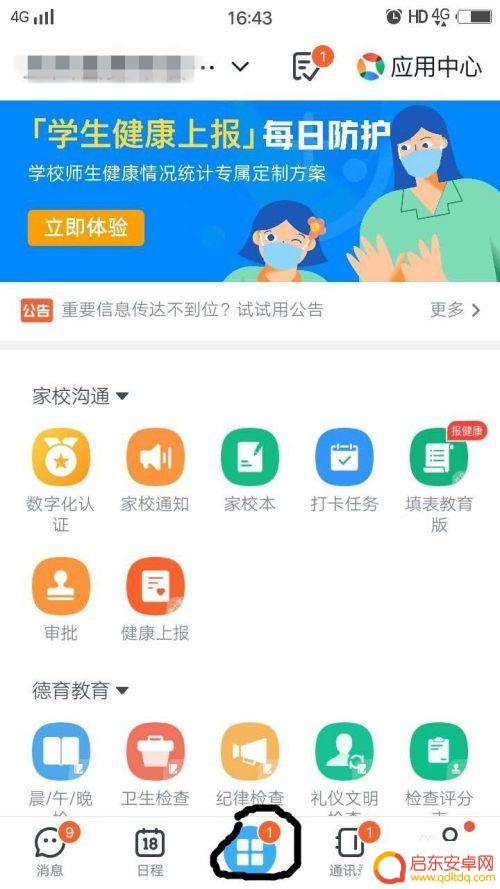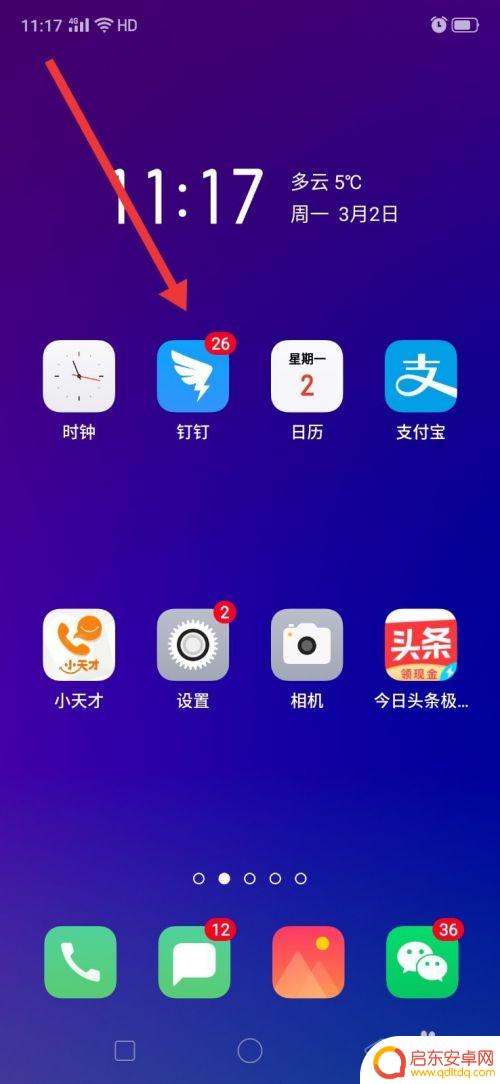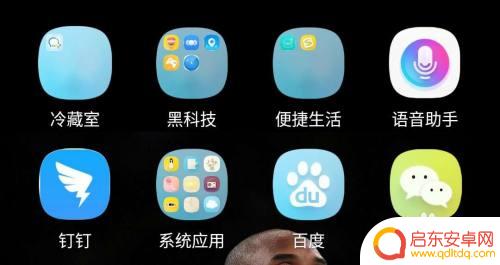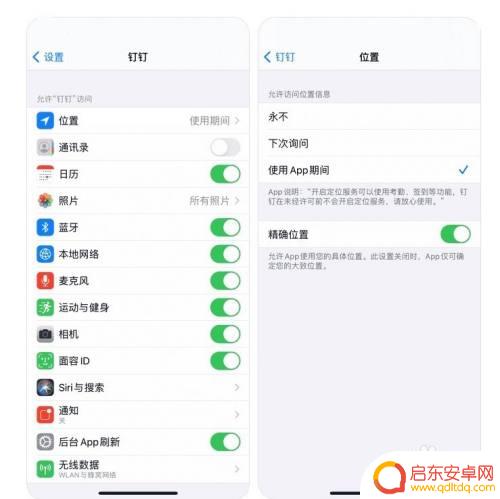手机钉钉上的文件怎么云打印 钉钉云打印功能怎么使用
随着科技的不断发展,手机已经成为我们日常生活中不可或缺的工具之一,而在手机应用中,钉钉作为一款非常实用的办公软件,为我们的工作提供了很多便利。其中钉钉云打印功能更是为我们的办公效率带来了极大的提升。通过手机钉钉上的文件云打印功能,我们可以轻松地将手机中的文档、表格等文件直接发送到指定的打印机中进行打印,省去了传统打印的繁琐步骤。如何使用钉钉云打印功能呢?下面我们就来一起了解一下。
钉钉云打印功能怎么使用
方法如下:
1.打开【电脑设置】选项,进入到主界面选择【设备】菜单。
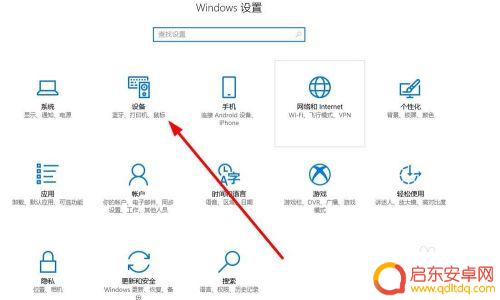
2.选择左侧的【打印机】选项,点击【添加打印机】连接要使用的打印机。
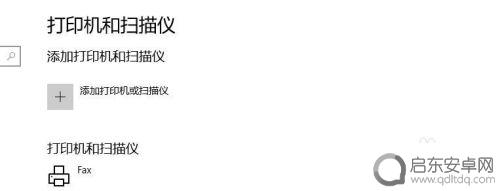
3.连接成功以后点击打开【钉钉客户端】,选择【控制台】-【审批】选项。
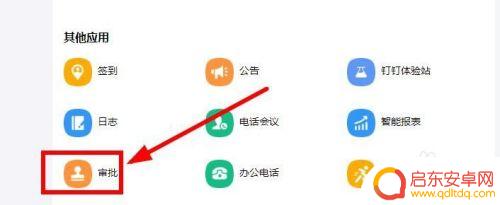
4.找到要打印的【文档类型】,点击金进入查看审批进度。
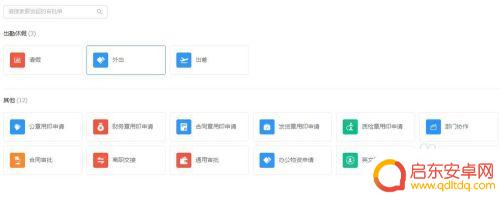
5.审批完以后,点击右上方的【打印】菜单,根据提示设置打印机。
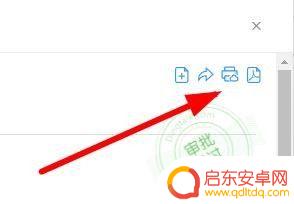
6.接下来点击下方的【开始安装】,下载钉钉打印机【驱动】。
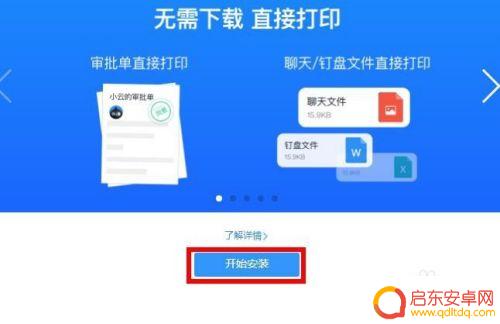
7.等待程序启动【扫描打印机】进行连接,重新打开需要打印的界面就可以打印了。
以上是手机钉钉上文件如何使用云打印的全部内容,如果遇到此类情况,您可以按照我们提供的步骤进行解决,这一过程非常简单快捷,一步到位。
相关教程
-
手机钉钉如何打印文件视频 手机钉钉文件打印步骤详解
随着移动办公的普及,手机钉钉作为一款便捷的办公工具受到越来越多人的青睐,其中文件打印作为办公中常见的需求之一,手机钉钉也提供了相应的功能。通过手机钉钉,用户可以方便地将需要打印...
-
钉钉手机文件如何放到本地 钉钉中收到的文件如何导出到电脑上
随着数码化时代的加速发展,各类云服务也如雨后春笋般涌现出来,而作为企业办公中不可或缺的一款工具——钉钉,也在云存储方面作出了巨大的贡献。很多用户都有这...
-
钉钉手机文档图标如何删除 怎么在钉盘中删除文件(手机、电脑)
钉钉手机文档图标如何删除?如何在钉盘中删除文件?这是许多钉钉用户经常遇到的问题,钉钉作为一款功能强大的社交工具,不仅提供了文档管理功能,还能方便地在手机和电脑上使用。对于一些新...
-
钉钉手机怎么建文件夹 钉钉如何在手机上新建文件夹
随着移动办公的普及,钉钉作为一款高效的企业通讯工具,已经成为许多人工作生活中不可或缺的一部分,在使用钉钉的过程中,我们时常需要整理和存储各种文档和文件,这...
-
如何把钉钉转到另外手机打卡? 怎样在钉钉上更换打卡手机
现在越来越多的公司开始使用钉钉作为员工打卡的工具,这让很多员工感到十分方便,但是,有时候我们需要更换使用钉钉打卡的手机,这就导致了一个问题:如何把钉...
-
苹果手机为什么用钉钉打卡打开不了网路使用 苹果手机升级到ios14钉钉打卡教程
随着苹果手机升级至iOS 14,许多用户发现他们无法通过钉钉打卡来使用互联网,这一问题引起了广泛关注,因为钉钉已成为许多人日常工作生活中不可或缺的工具。幸运的是,钉钉官方已发布...
-
手机access怎么使用 手机怎么使用access
随着科技的不断发展,手机已经成为我们日常生活中必不可少的一部分,而手机access作为一种便捷的工具,更是受到了越来越多人的青睐。手机access怎么使用呢?如何让我们的手机更...
-
手机如何接上蓝牙耳机 蓝牙耳机与手机配对步骤
随着技术的不断升级,蓝牙耳机已经成为了我们生活中不可或缺的配件之一,对于初次使用蓝牙耳机的人来说,如何将蓝牙耳机与手机配对成了一个让人头疼的问题。事实上只要按照简单的步骤进行操...
-
华为手机小灯泡怎么关闭 华为手机桌面滑动时的灯泡怎么关掉
华为手机的小灯泡功能是一项非常实用的功能,它可以在我们使用手机时提供方便,在一些场景下,比如我们在晚上使用手机时,小灯泡可能会对我们的视觉造成一定的干扰。如何关闭华为手机的小灯...
-
苹果手机微信按住怎么设置 苹果手机微信语音话没说完就发出怎么办
在使用苹果手机微信时,有时候我们可能会遇到一些问题,比如在语音聊天时话没说完就不小心发出去了,这时候该怎么办呢?苹果手机微信提供了很方便的设置功能,可以帮助我们解决这个问题,下...